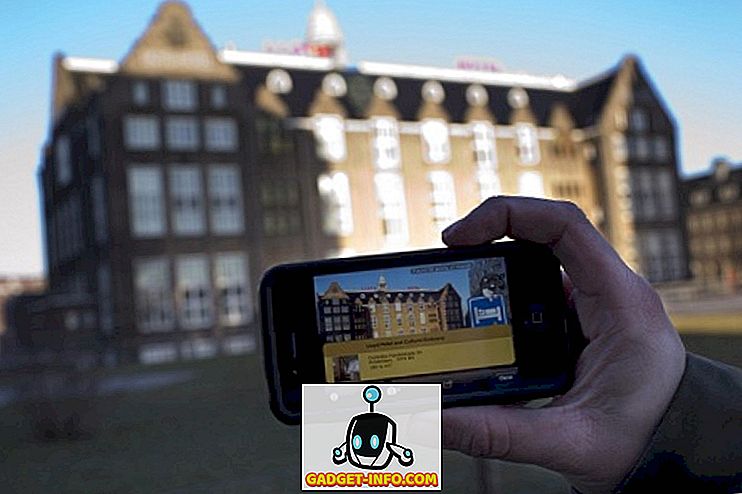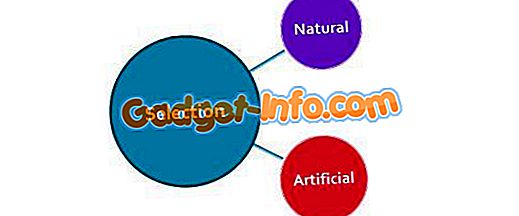Jeśli właśnie kupiłeś konsolę Xbox One lub korzystasz z niej przez długi czas, ale chcesz nauczyć się kilku nowych sztuczek na konsolę, to trafiłeś we właściwe miejsce. Mamy 15 najlepszych wskazówek i porad dotyczących Xbox One, które pomogą Ci w pełni wykorzystać możliwości konsoli.
Poniżej znajdziesz 15 porad i wskazówek Xbox One, które każdy powinien znać.
1. Przesyłanie strumieniowe z Xbox One na Windows 10

Tak, teraz możesz w końcu przesyłać strumieniowo wszystkie swoje gry z konsoli Xbox One na urządzenie z systemem Windows 10 bez żadnych problemów. Dopóki oba urządzenia są podłączone do tej samej sieci lokalnej, możesz przesyłać strumieniowo dowolną grę lub aplikację z konsoli Xbox One na urządzenie z systemem Windows 10.
Przede wszystkim musisz skonfigurować konsolę Xbox One do strumieniowego przesyłania gier. Wybierz Ustawienia> Preferencje i zaznacz opcję "Zezwalaj na przesyłanie strumieniowe do innych urządzeń".
Teraz na urządzeniu z systemem Windows 10 otwórz aplikację Xbox i kliknij Połącz w lewym dolnym rogu. Postępuj zgodnie z instrukcjami, aby podłączyć urządzenie Xbox One do urządzenia z systemem Windows 10, a następnie przesyłaj strumieniowo wszystko, co chcesz z konsoli Xbox One na komputer. Upewnij się, że oba urządzenia są podłączone do tej samej sieci bezprzewodowej lub przewodowej (zalecane).
2. Użyj kontrolera Xbox One na swoim komputerze
Jeśli przesyłasz strumieniowo swój Xbox One na swój komputer, koniecznie potrzebujesz kontrolera Xbox One do grania w gry. Podłączenie kontrolera Xbox One do urządzenia z systemem Windows 10 jest dość łatwe. Wystarczy podłączyć go do komputera za pomocą kabla microUSB, a system Windows 10 automatycznie rozpozna kontroler i zainstaluje odpowiednie sterowniki bez konieczności wykonywania jakichkolwiek czynności. Jeśli używasz wcześniejszej wersji systemu Windows (7/8 / 8.1), przejdź tutaj i pobierz sterowniki. Po zainstalowaniu kontroler Xbox One zacznie działać bez problemu w systemie Windows 7/8 / 8.1.
3. Łatwo Zrób zrzut ekranu na Xbox One

Xbox One w końcu dodał wsparcie, aby zrobić zrzut ekranu Twojej rozgrywki. Możesz teraz wykonać zrzut ekranu w swojej grze, klikając dwukrotnie świecący przycisk konsoli Xbox na kontrolerze, a następnie naciskając przycisk "Y". Kiedy dwukrotnie dotkniesz przycisku Xbox, pojawi się menu Snap, a zobaczysz także "Naciśnij Y, aby zrobić zrzut ekranu" napisany po lewej stronie menu. Po prostu naciśnij Y, aby uchwycić bieżący ekran gry. Obraz będzie dostępny w aplikacji Przesyłanie na Xbox One i możesz go łatwo zapisać lub udostępnić znajomym. Zrzut ekranu będzie również widoczny na urządzeniu z systemem Windows 10 w aplikacji Xbox.
4. Przyspieszenie instalacji gier na Xbox One

Jest to najważniejsza wskazówka dla graczy, którzy niedawno kupili swoje konsole Xbox One. Za każdym razem, gdy instalujesz grę z dysku fizycznego, instalacja zajmuje zwykle dużo czasu, jednak można to łatwo rozwiązać. Wystarczy odłączyć konsolę Xbox One od Internetu, a następnie zainstalować grę. Gra zostanie zainstalowana znacznie szybciej niż wcześniej. Dzieje się tak, ponieważ gdy jesteś podłączony do Internetu, Xbox One również rozpoczyna pobieranie łatek z Internetu podczas procesu instalacji, co powoduje, że proces instalacji jest dłuższy. Odłączenie konsoli od Internetu przyspieszy instalację gry.
5. Zarejestruj się w Xbox Rewards, aby otrzymać bezpłatne pieniądze
Możesz zdobyć wspaniałe nagrody za robienie rzeczy, które kochasz na Xbox One. Zarejestruj się w Programie Rewards na Xbox Live i zacznij zdobywać wspaniałe nagrody za wykonywanie prostych czynności, takich jak: comiesięczna ankieta, kupowanie gier w sklepie Xbox, wypożyczanie / kupowanie filmów lub muzyki na konsoli Xbox itp. Istnieją określone zadania może zrobić co miesiąc, co przyniesie ci kredyty na twoje konto z nagrodami. Następnie możesz wykorzystać te punkty lojalnościowe i je zdeponować na koncie Xbox Live w domyślnej walucie Twojego regionu. Właściciele kont w USA otrzymają depozyty w USD na swoje konta itd.
6. Udostępniaj gry cyfrowe znajomym

Wielu właścicieli Xbox One jeszcze tego nie wie, ale możesz dzielić się swoimi grami cyfrowymi z każdym z twoich znajomych. Możesz to zrobić tylko z jednym przyjacielem. Możesz zarówno dzielić się grami cyfrowymi, abyś mógł grać w swoje gry cyfrowe bez konieczności kupowania ich.
Musisz podać dane swojego konta Xbox Live znajomemu i przekazać mu dane swojego konta. Zarejestruj się za pomocą konta znajomego i ustaw Xbox jako " Home Xbox " w Ustawieniach . Po skonfigurowaniu możesz zalogować się na swoje konto, a wszystkie gry cyfrowe Twojego znajomego pojawią się w sekcji " Gotowy do instalacji " w Moich grach i aplikacjach . Po prostu wybierz dowolny cyfrowy tytuł na liście, a zacznie on pobierać na Xbox One.
7. Użyj aplikacji Smartglass do kontrolowania konsoli Xbox One

Jeśli używanie kontrolera konsoli Xbox One do sterowania konsolą jest dla Ciebie zbyt popularne, nie martw się, mamy rozwiązanie, dzięki któremu możesz kontrolować swój Xbox One i masz go w kieszeni. Możesz używać swojego smartfona do kontrolowania swojej konsoli Xbox One, co oznacza, że możesz zmienić swój telefon w pilota do konsoli Xbox One za pomocą aplikacji Microsoft Smartglass, która jest dostępna dla systemów Android, Windows Phone i iOS. Wystarczy pobrać aplikację na smartfonie i możesz zrobić o wiele więcej bezpośrednio ze swojego smartfona.
8. Darmowe gry (F2P) na konsolę Xbox One

Większość obecnych gier Gen jest dość kosztowna i trudno jest graczowi kupić każdą grę. Możesz jednak zdobyć darmowe gry na Xbox One, które nie mają żadnej ceny. Darmowe gry obejmują Neverwinter, World of Tanks, Warframe, Project Spark i wiele innych. Powinieneś wiedzieć, że te gry nie mają ceny, ale oferują zakupy w grze, które możesz zrobić, aby uzyskać jak najwięcej z gry, ale nadal możesz cieszyć się grą, nie płacąc ani grosza za to. Killer Instinct to ekskluzywna gra Xbox, dostępna również bezpłatnie. Jest to gra walki, a ty dostajesz jednego wojownika za darmo, który zmienia się co tydzień. Możesz kupić dodatkowe postacie, jeśli chcesz, ale możesz także zagrać za darmo również za pomocą jednej.
9. Miej oko na wykorzystanie przepustowości konsoli Xbox One

Jest to bardzo ważne dla osób, które mają ograniczony plan transmisji danych. Jeśli chcesz dokładnie wiedzieć, ile danych używa twoja konsola Xbox One, możesz to łatwo zrobić z poziomu konsoli bez konieczności korzystania z jakiegokolwiek oprogramowania lub sprzętu innej firmy. Wybierz Ustawienia> Sieć> Wykorzystanie przepustowości, tutaj możesz sprawdzić, ile przepustowości dotychczas wykorzystała twoja konsola Xbox One. Otrzymasz miesięczny raport po prawej stronie i 12-godzinny raport w środku. Jeśli masz napięty plan taryfowy, to narzędzie będzie bardzo przydatne.
10. Zaktualizuj oprogramowanie kontrolera Xbox One

Nie możesz po prostu zaktualizować konsoli Xbox One i zrobić to. Musisz również zaktualizować oprogramowanie sterownika. Jest to dość proste i proste. Wybierz Ustawienia> Urządzenia i akcesoria i wybierz najnowszą aktualizację. Musisz również dołączyć do kontrolera wszelkie dodatkowe akcesoria, takie jak słuchawki itp., Zanim zaktualizujesz je do najnowszego oprogramowania.
11. Zdobądź darmowe gry Xbox One za pomocą gier ze złotem

Jeśli szukasz darmowych gier, jesteś we właściwym miejscu, ponieważ co miesiąc dostajesz 2 darmowe gry na Xbox One. Jednakże, aby móc pobrać te darmowe gry, musisz być złotym subskrybentem usługi Xbox Live. Dopóki masz subskrypcję Xbox Live Gold, możesz pobrać 2 darmowe gry na Xbox One każdego miesiąca za pośrednictwem programu Gry ze złotem. Możesz grać w te gry tak długo, jak chcesz, ale gier nie będzie można grać, jeśli skończy Ci się subskrypcja Gold.
12. Uzyskaj pomoc dzięki osiągnięciom

Jest bardzo denerwujące, gdy chcesz odblokować wszystkie osiągnięcia dla konkretnej gry, ale nie możesz tego zrobić, ponieważ jest to jedno osiągnięcie, którego nie masz pojęcia, jak odblokować. Nie martw się, bo teraz nie musisz się martwić, możesz uzyskać pomoc bezpośrednio z konsoli Xbox One. Kliknij dwukrotnie przycisk Xbox i wybierz Snap an App, otwórz aplikację Achievements, wybierz osiągnięcie, które przysporzy Ci kłopotów i wybierz " Search for achievement help ", uruchom program Internet Explorer i wyszukaj osiągnięcie w wyszukiwarce Bing firmy Microsoft. Możesz szukać wskazówek i trików związanych z osiągnięciem, a następnie wrócić do gry, aby łatwo ją odblokować.
13. Wyłącz autoodtwarzanie płyty

Czy denerwuje Cię, gdy tylko wrzucisz płytę do konsoli Xbox One, automatycznie rozpocznie odtwarzanie płyty, nawet nie pytając o pozwolenie. Jeśli przeszkadza Ci to tak bardzo, zamiast rzucać konsolą pod ścianę, możesz wykonać prostą sztuczkę wyłączenia funkcji automatycznego odtwarzania dysku. Wybierz Ustawienia> Dysk i Blu-ray, odznacz teraz opcję "Odtwarzaj automatycznie płytę", a Twoje płyty nie będą już odtwarzane automatycznie. Będziesz musiał grać ręcznie za każdym razem.
14. Edytuj klipy z gier na Xbox One

Jeśli masz naprawdę niesamowite klipy do gier, które chcesz udostępnić światu lub tylko znajomym, możesz to zrobić bezpośrednio z konsoli Xbox One. Jeśli jednak chcesz wyciąć fragmenty filmu lub dodać głos, lub po prostu dodać fajne efekty, możesz to zrobić również za pomocą aplikacji Studio do przesyłania na konsolę Xbox One. Pobierz aplikację Studio przesyłania ze sklepu Xbox i edytuj wszystkie zawarte w niej klipy z gry, zanim udostępnisz je na swoich kontach w mediach społecznościowych.
15. Zmień tapetę tła Xbox One

Wreszcie, możesz dostosować tło swojej konsoli Xbox One i zmienić ją zgodnie ze swoim gustem. Jeśli chcesz dodać niestandardowy obraz do tła swojej konsoli Xbox One, możesz to zrobić za pomocą napędu USB. Umieść niestandardowy obraz na dysku flash (zalecany 1920 x 1080), podłącz go do konsoli Xbox One przez dowolny port, przejdź do sekcji Moje gry i aplikacje i uruchom aplikację Odtwarzacz multimedialny . Znajdź podłączonego USB i przejdź do obrazu, który chcesz jako tło. Otwórz obrazy, naciśnij przycisk menu i wybierz opcję " ustaw jako tło ". Masz teraz niestandardowy obraz jako tło dla Xbox One.
Wszystkie te wskazówki pomogą nowym graczom w Xbox One. Jeśli masz jakieś dodatkowe wskazówki, aby w pełni wykorzystać swój Xbox One, nie zapomnij o udostępnieniu ich poniżej w sekcji komentarzy lub możesz po prostu opublikować obraz tła swojej konsoli Xbox One, aby pokazać, że mam niestandardowe tło Supermana na mój.